Vba- အလုပ်စာအုပ်ကို သိမ်းဆည်းနည်း (ဥပမာနှင့်အတူ)
အလုပ်စာအုပ်ကို သိမ်းဆည်းရန်နှင့် ပိတ်ရန် VBA တွင် အောက်ပါ syntax ကို သင်အသုံးပြုနိုင်သည်-
SubSaveClose ()
ActiveWorkbook.Close_
SaveChanges:=True, _
Filename:=" C:\Users\bob\Desktop\MyExcelFile.xlsx "
End Sub
ဤအထူးမက်ခရိုသည် လက်ရှိအသုံးပြုနေသော အလုပ်စာအုပ်တွင် လတ်တလောပြောင်းလဲမှုများကို သိမ်းဆည်းပြီး ၎င်းကို ပိတ်ပါမည်။
ဖိုင်အမည် ဖော်ပြချက်သည် အလုပ်စာအုပ်ကို သိမ်းဆည်းရမည့်နေရာကို သတ်မှတ်ပေးသည်။
အလုပ်စာအုပ်ကိုမပိတ်မီ အပြောင်းအလဲများကို မသိမ်းဆည်းလိုပါက ၊ SaveChanges:=False statement ကိုသုံးနိုင်သည်ကို သတိပြုပါ။
အောက်ဖော်ပြပါ ဥပမာသည် ဤ syntax ကို လက်တွေ့တွင် မည်သို့အသုံးပြုရမည်ကို ပြသထားသည်။
ဥပမာ- VBA ကို အသုံးပြု၍ Workbook တစ်ခုကို သိမ်းဆည်းပြီး ပိတ်ပါ။
ကျွန်ုပ်တို့တွင် အောက်ပါ Excel workbook ကိုဖွင့်ထားပြီး ၎င်းကိုကြည့်ရှုနေသည်ဟု ဆိုကြပါစို့။

ဤအလုပ်စာအုပ်တွင် ကျွန်ုပ်တို့ပြုလုပ်ခဲ့သည့် လတ်တလောပြောင်းလဲမှုများကို သိမ်းဆည်းပြီး ၎င်းတို့ကို ကျွန်ုပ်တို့၏ဒက်စ်တော့တွင် သိမ်းဆည်းလိုသည်ဟု ဆိုကြပါစို့။
ဒါကိုလုပ်ဖို့ အောက်ပါ macro ကို ဖန်တီးနိုင်ပါတယ်။
SubSaveClose ()
ActiveWorkbook.Close_
SaveChanges:=True, _
Filename:=" C:\Users\bob\Desktop\MyExcelFile.xlsx "
End Sub
ဤမက်ခရိုလုပ်ဆောင်ပြီးနောက်၊ နောက်ဆုံးပြောင်းလဲမှုများကို သိမ်းဆည်းပြီး အလုပ်စာအုပ်ကို အလိုအလျောက် ပိတ်သွားမည်ဖြစ်သည်။
ထို့နောက် ကျွန်ုပ်၏ကွန်ပြူတာ desktop သို့သွား၍ သိမ်းဆည်းထားသော Excel အလုပ်စာအုပ်ကို ရှာနိုင်သည်-
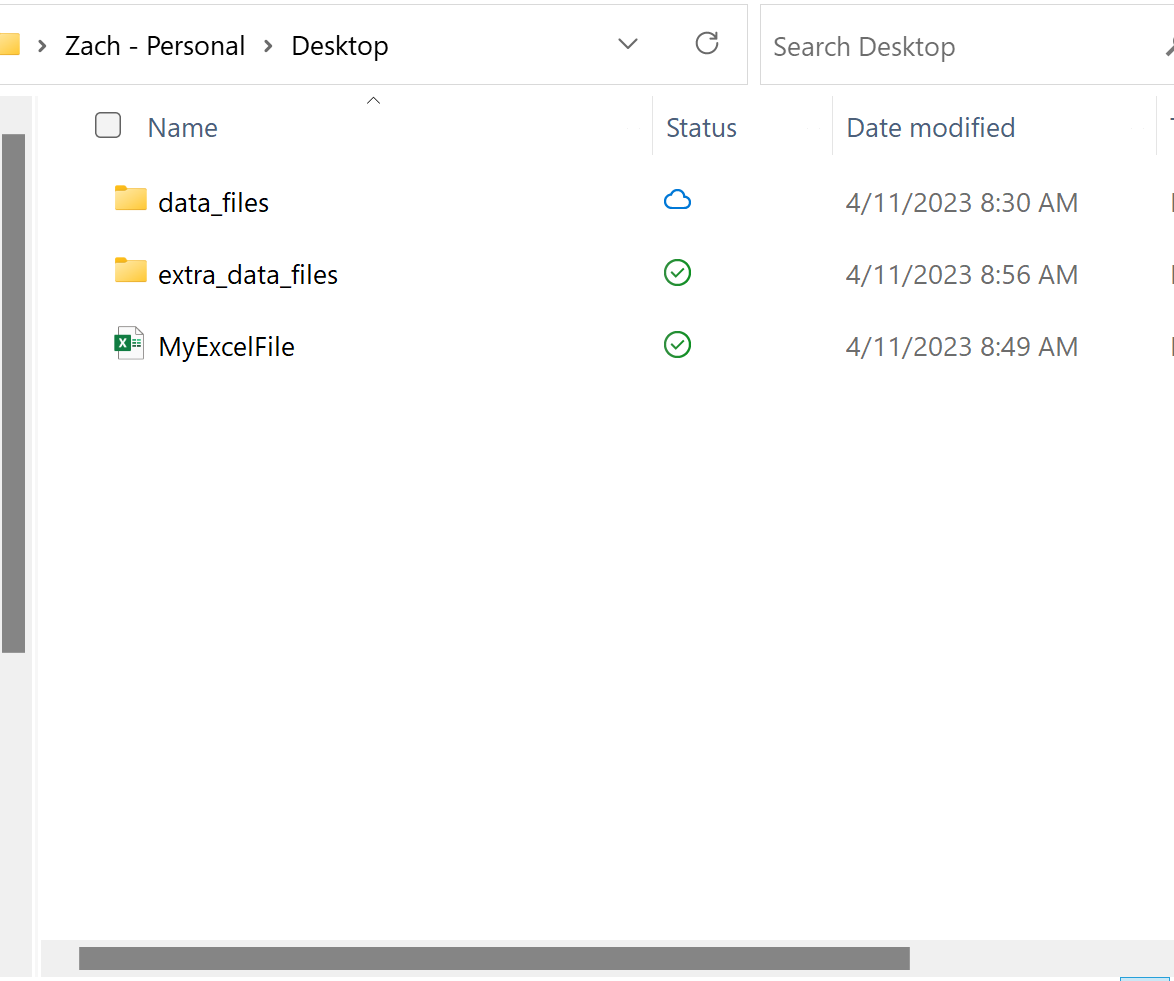
Filename ကြေညာချက်ကိုအသုံးပြု၍ ကျွန်ုပ်တို့သတ်မှတ်ထားသည့်အတိုင်း အလုပ်စာအုပ်ကို MyExcelFile.xlsx အဖြစ် သိမ်းဆည်းထားသည်။
မှတ်ချက် – Workbook အတွက် စာရွက်စာတမ်းအပြည့်အစုံကို ဤနေရာတွင် VBA တွင် ပိတ်ရန် နည်းလမ်းကို ရှာတွေ့နိုင်ပါသည်။
ထပ်လောင်းအရင်းအမြစ်များ
အောက်ဖော်ပြပါ သင်ခန်းစာများသည် VBA တွင် အခြားဘုံအလုပ်များကို မည်သို့လုပ်ဆောင်ရမည်ကို ရှင်းပြသည်-
VBA- အလုပ်စာအုပ်တွင် စာရွက်အရေအတွက်ကို ရေတွက်နည်း
VBA- အခြားအလုပ်စာအုပ်မှ ဒေတာကို မည်သို့ထုတ်ယူမည်နည်း။
VBA- စာရွက်အသစ်များထည့်နည်း